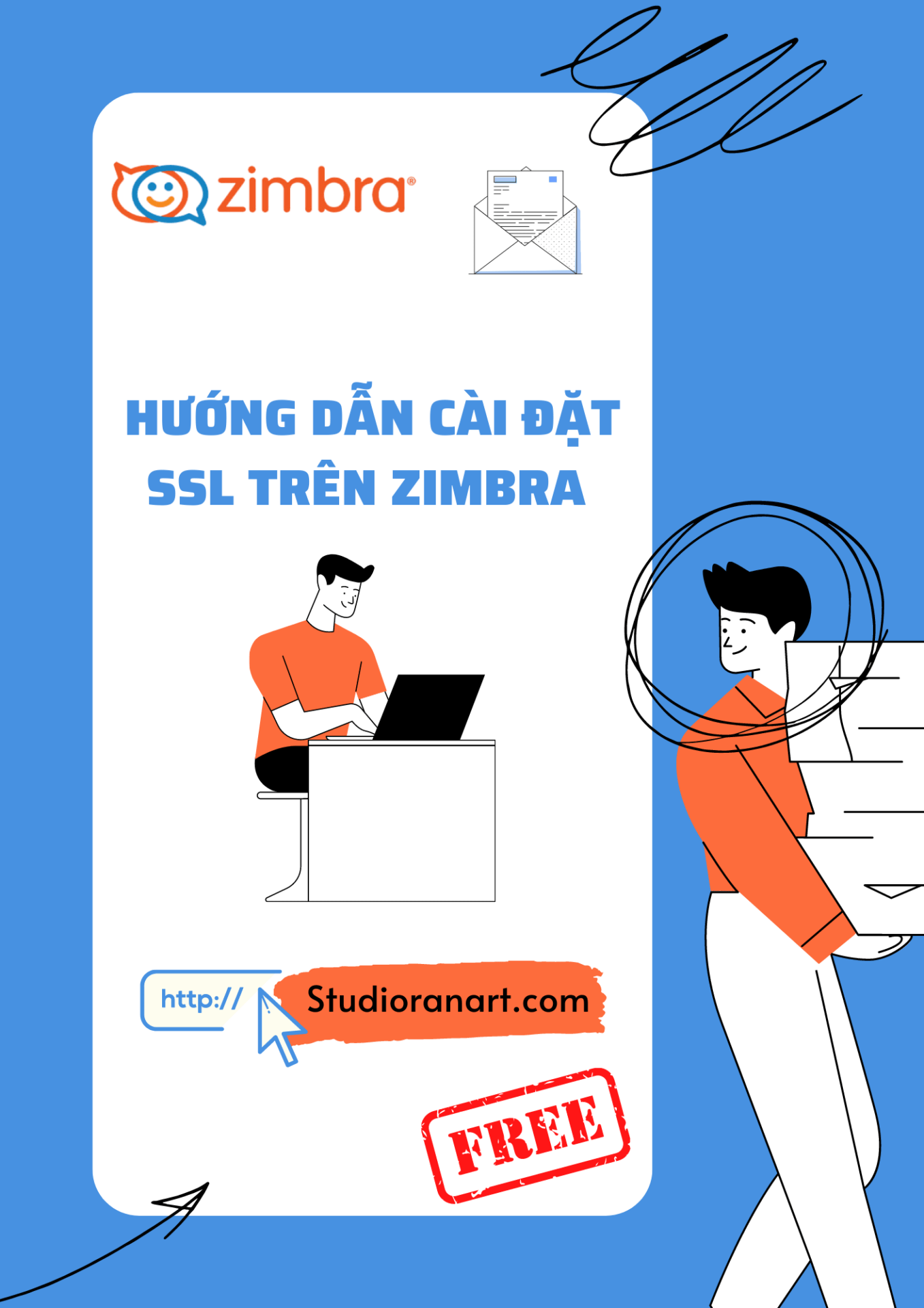Ở bài viết trước, Rán đã hướng dẫn cách cài đặt Zimbra Mail Server trên Ubuntu thành công, bạn nào chưa đọc có thể đọc lại bài viết trước tại đây.
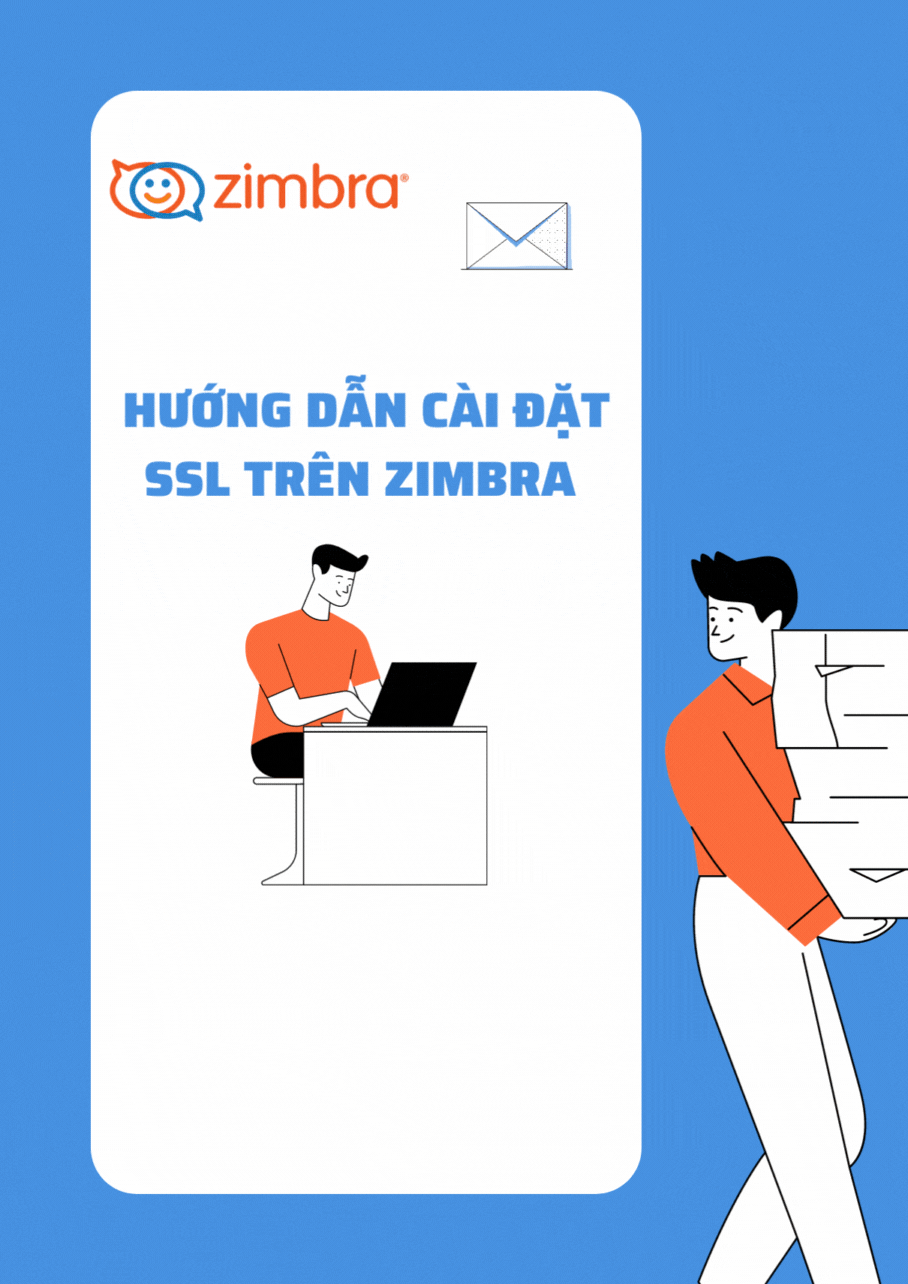
Hôm nay Rán sẽ hướng dẫn các bạn cài đặt SSL miễn phí trên Zimbra để khi gửi mail ra ngoài môi trường Internet mail sẽ không bị vào Blacklist và không nằm trong Spam mail.
SSL miễn phí trên Zimbra
Ở những bài viết trước, Rán cũng đã hướng dẫn các bạn cách để tạo SSL miễn phí từ Comodo 90 ngày, ai chưa biết có thể đọc lại bài viết tại đây. Ở bài viết này, Rán sẽ hướng dẫn các bạn cách để get 1 SSL từ Rapid 30 ngày hoàn toàn miễn phí và tự renew.
Gỡ lỗi dịch vụ dnscache không hoạt động trên Zimbra
Sau khi quá trình cài đặt Zimbra trên Ubuntu kết thúc, các bạn sử dụng lệnh sau để check lại trạng thái Zimbra Server có hoạt động tốt hoàn toàn không?
su zimbra zmcontrol status
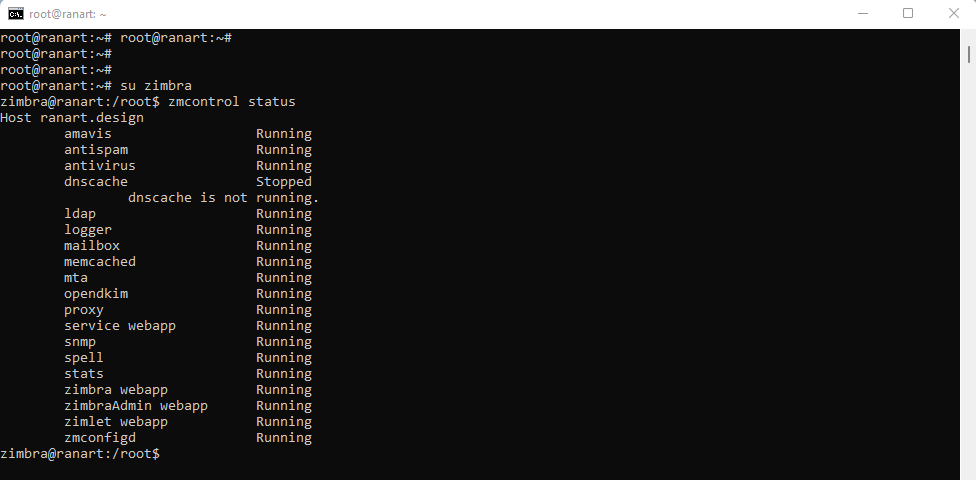
Thông thường dịch vụ zmdnscache trên Zimbra sẽ bị lỗi hoặc không khởi động được, để fix lỗi này các bạn hãy sử dụng lệnh sau
zmprov ms `zmhostname` -zimbraServiceEnabled dnscache zmprov ms `zmhostname` -zimbraServiceInstalled dnscache
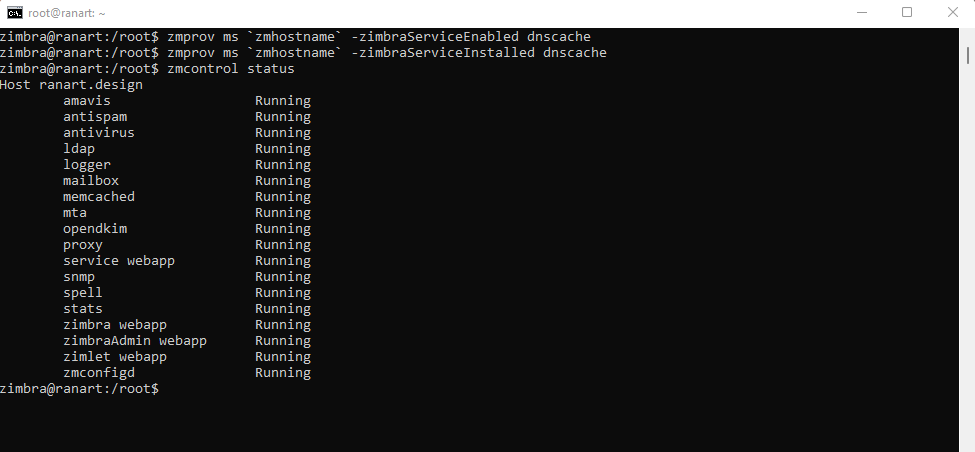
Get SSL Rapid
Để có SSL Rapid miễn phí các bạn truy cập theo đường dẫn sau và thực hiện tạo tài khoản mới cũng như mua mới gói dịch vụ miễn phí (điều đặc biệt ở đây là không cần phải có Visa/Master Card gì cả)
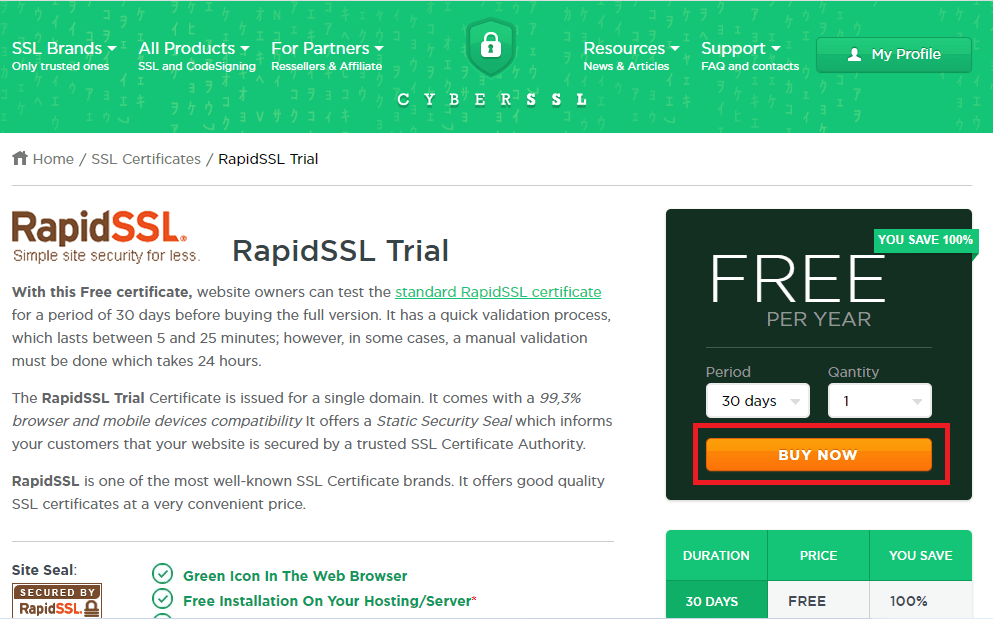
Sau khi đã mua thành công đơn hàng các bạn sẽ có dạng như sau, các bạn thực hiện click vào Active để cấu hình
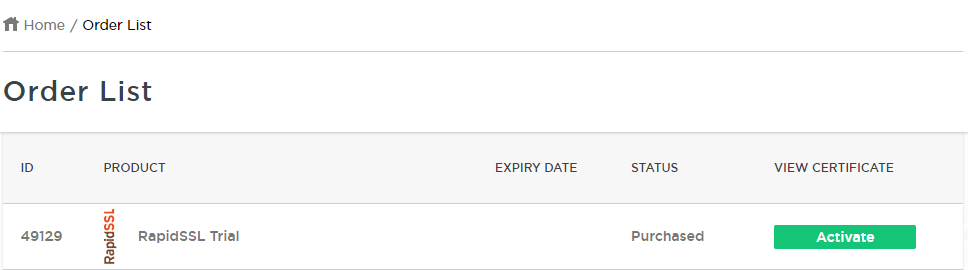
Ở bước cấu hình đầu tiên, các bnạ nhập thông tin như tên Domain; Tổ chức;… muốn cấp SSL
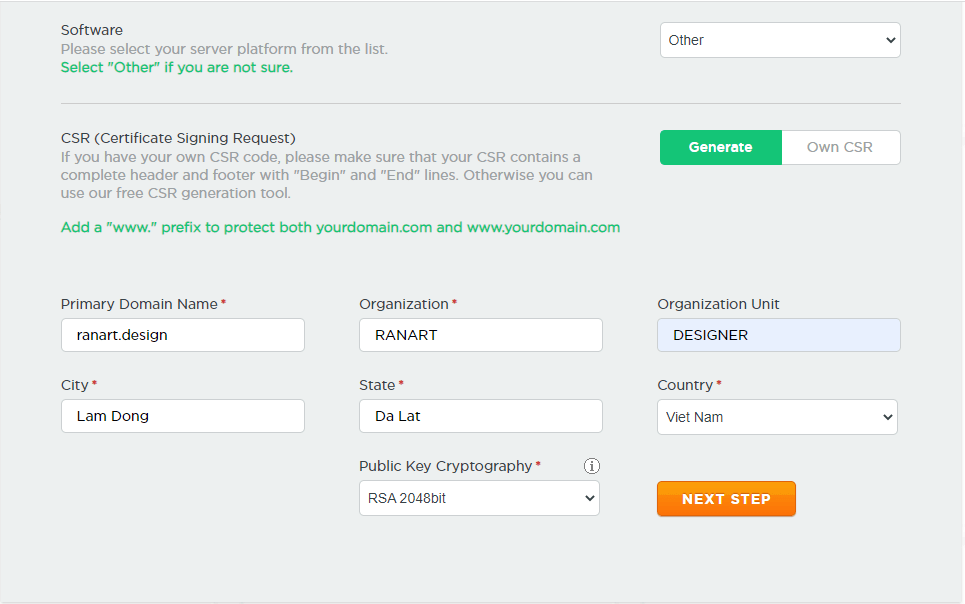
Click next step để sang bước kế tiếp, các bạn nhập thông tin quản trị viên có quyền quản trị Certificate rồi click sang bước cuối cùng.
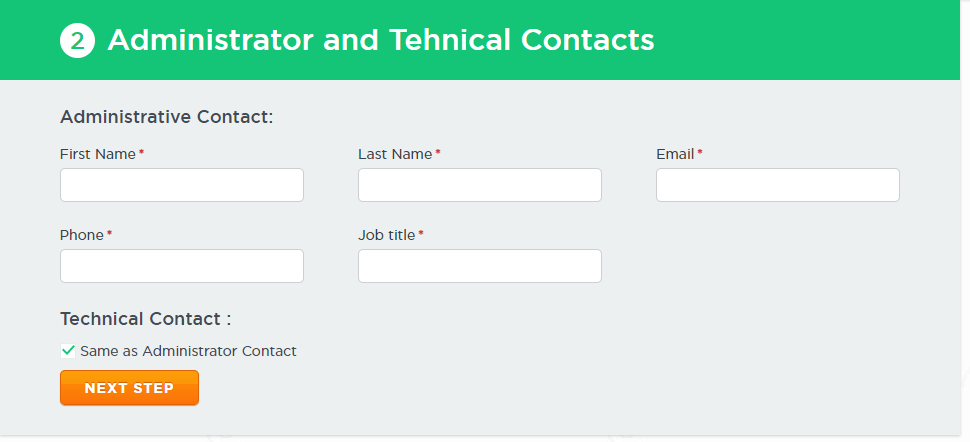
Ở bước cuối cùng, Rapid sẽ xác nhận yêu cầu cấp phát Certificate theo địa chỉ email mà nó lookup được để xác minh quyền sở hữu tên miền, các bạn chọn loại tài khoản admin@domain_của_bạn rồi click vào Generate SSL để thực hiện cấp phát SSL từ Rapid

Sau khi đã hoàn tất các bước bên trên, các bạn vào trang mail zimbra và thực hiện đăng nhập user admin, Rapid sẽ gửi một email liên quan để xác minh. Các bạn hãy click theo link mà Rapid gửi để xác thực nhé
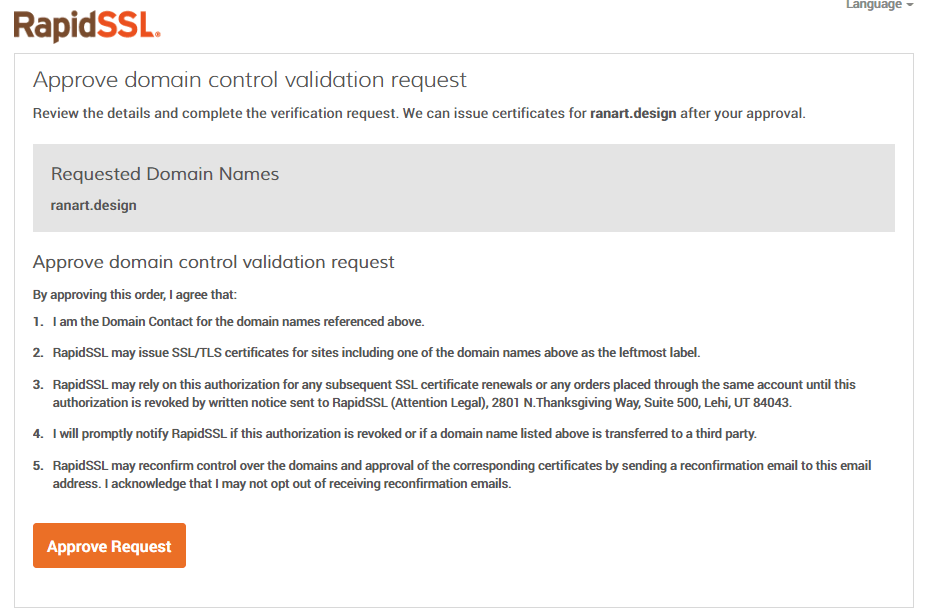
Download SSL Rapid
Sau khi xác thực thành công, các bạn quay trở lại trang để download certificate từ Rapid
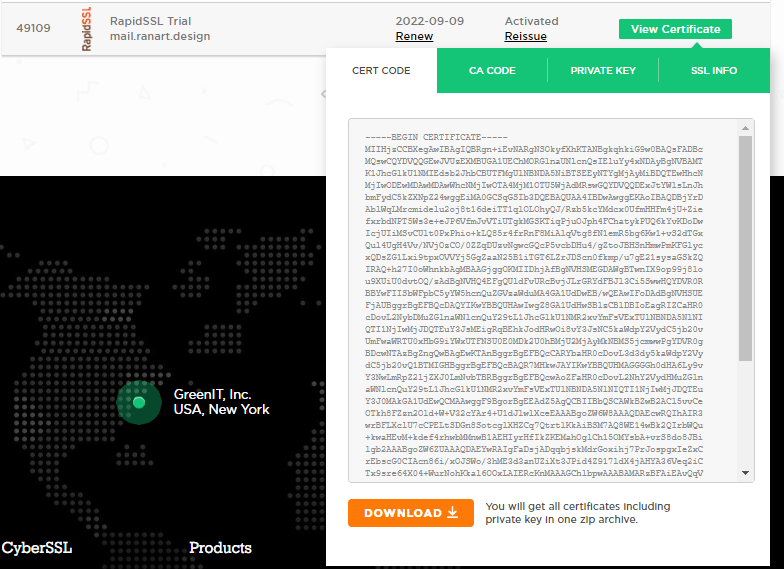
Các bạn có thể copy và pastes vào notepad để lưu file hoặc cũng có thể download trực tiếp file này từ trang chủ của cyberssl
Import SSL Zimbra
Sau khi đã download 3 file trên về máy, các bạn sẽ có được những file như sau:
- *.crt
- *.ca
- *.key
tương ứng theo thứ tự từ trái qua phải, để Zimbra hiểu được file SSL các bạn cần phải đổi lại tên của 3 file mà các bạn vừa mới thực hiện download về
Đối với file *.crt các bạn thực hiện đổi thành tên commercial.crt
Đối với file *.ca các bạn thực hiện đổi thành tên commercial_ca.crt
Đối với file *.key các bạn thực hiện đổi thành tên commercial.key
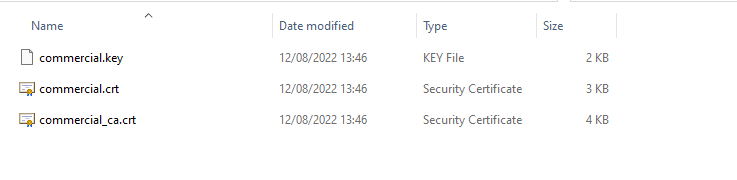
Tiếp đến các bạn upload 3 file này lên VPS hoặc máy Ubuntu thật, nếu đang sử dụng VPS Ubuntu các bạn có thể cài đặt dịch vụ VSFTPD để upload, sử dụng lệnh sau để cài đặt VSFTPD
apt install vsftpd -y
Sửa lại file cấu hình vsftpd để có thể upload file
nano /etc/vsftpd.conf
Tìm đến #write_enable=YES và xóa bỏ dấu # trước dòng
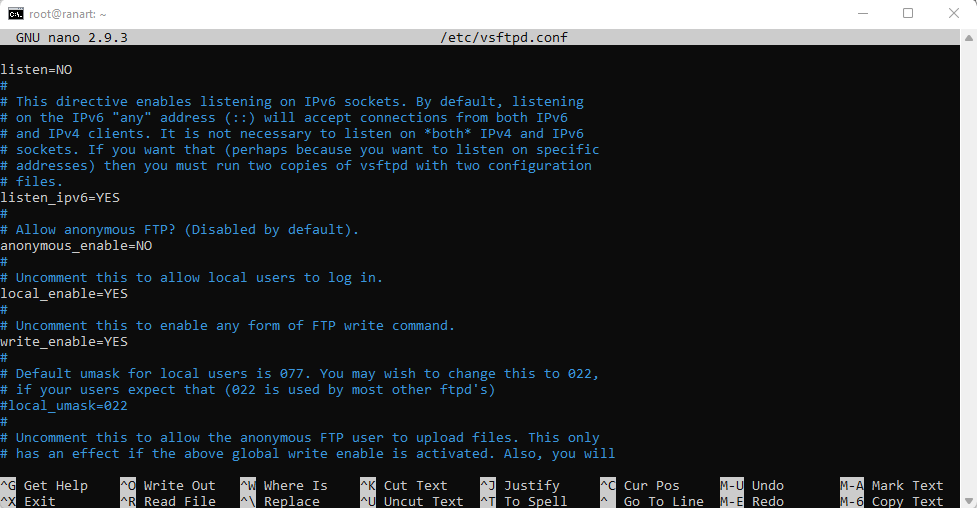
Thực hiện lưu file và khởi động lại dịch vụ VSFTPD bằng lệnh sau
services restart vsftpd
Tiếp đến cần tạo user để thực hiện upload (tạo bất kì user nào mà các bạn muốn)
adduser ftpuser
Sử dụng lệnh sau phân quyền user có thể upload file
usermod -d /home/user_cua_bạn/ ftp
Tiếp đến các bạn có thể sử dụng trình upload file mặc định của Windows explore hoặc cũng có thể sử dụng filezilla để thực hiện upload 3 file này lên VPS
Ở đây, Rán sẽ sử dụng Windows explore để không phải cài đặt phần mềm thứ 3
ftp://IP(hoac domain name cua ban)
và thực hiện đăng nhập bằng user các bạn vừa tạo ở bước trên
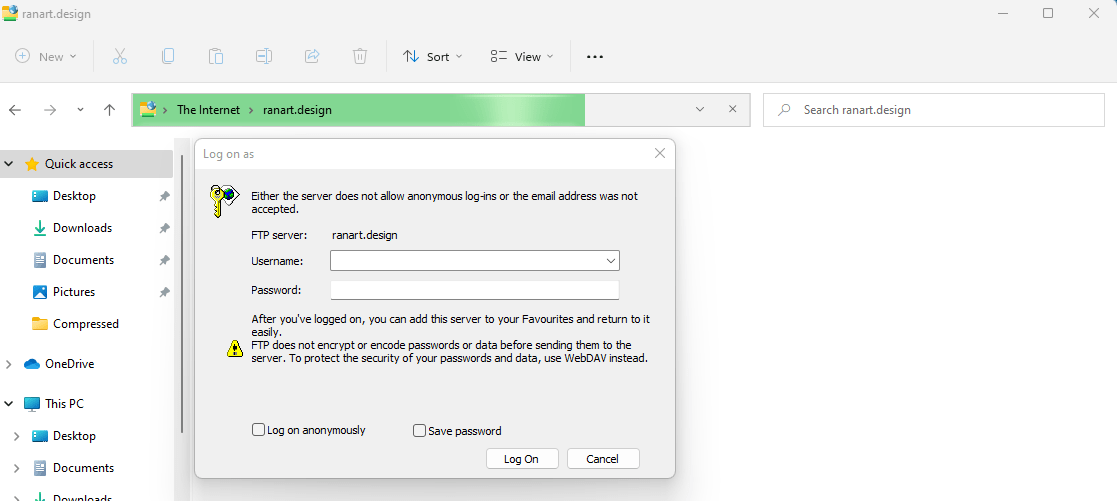
Tiến hành upload bằng cách copy 3 file commercial.crt commercial_ca.crt commercial.key
Sau khi đã upload thành công các bạn trở về VPS hoặc máy thật, thực hiện copy tiếp tục 3 file này từ VPS sang nơi chứa file ssl của Zimbra theo đường dẫn /opt/zimbra/ssl/zimbra
Tiếp tục copy file commercial.key sang /opt/zimbra/ssl/zimbra/commercial/

Khi đã copy thành công các bạn chuyển hướng đến nơi chứa file ssl trên zimbra rồi thực hiện lệnh sau để kiểm tra ssl có lỗi hay không?
cd /opt/zimbra/ssl/zimbra su zimbra /opt/zimbra/bin/zmcertmgr verifycrt comm /opt/zimbra/ssl/zimbra/commercial.key commercial.crt commercial_ca.crt

Nếu lỗi các bạn thực hiện exit khỏi user zimbra và chạy lệnh sau trên user root
exit /opt/zimbra/libexec/zmfixperms

Thực hiện kiểm tra lại file ssl có lỗi hay không?
su zimbra /opt/zimbra/bin/zmcertmgr verifycrt comm /opt/zimbra/ssl/zimbra/commercial.key commercial.crt commercial_ca.crt

Khi mọi thứ đã OK các bạn thực hiện deploycrt vào Zimbra bằng lệnh sau
/opt/zimbra/bin/zmcertmgr deploycrt comm commercial.crt commercial_ca.crt
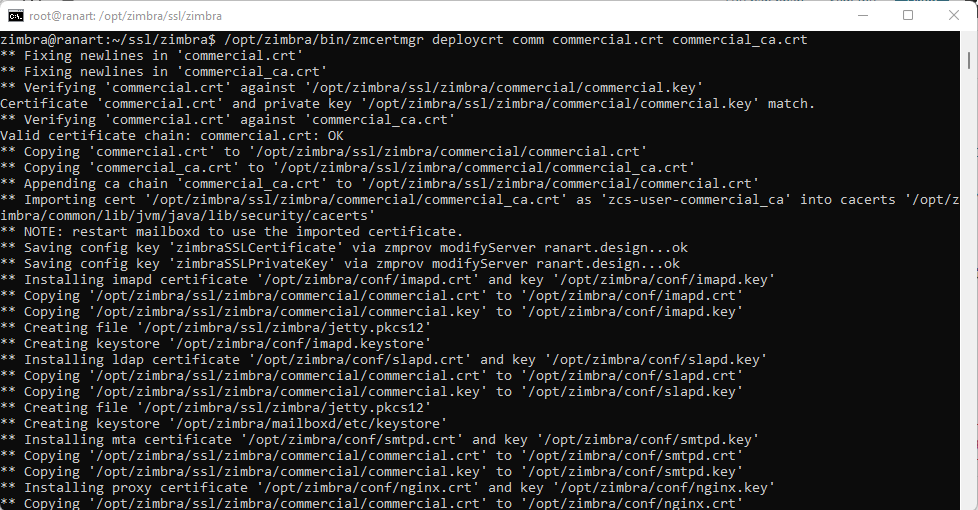
Khởi động lại VPS hoặc khởi đông lại dịch vụ zimbra để áp dụng cấu hình
reboot -h (de khoi dong lai VPS) zmcontrol restart (de khoi dong lai zimbra)
Nếu sau khi khởi động lịa dịch vụ zimbra mà xuất hiện lỗi

Các bạn thực hiện các lệnh sau để fix lỗi
su zimbra zmlocalconfig -e ldap_master_url=ldaps://domain_cua_ban:636 zmlocalconfig -e ldap_url=ldaps://domain_cua_ban:636 zmlocalconfig -e ldap_starttls_supported=0 zmlocalconfig -e ldap_port=636 zmcontrol start

Thực hiện đăng nhập vào trang mail và kiểm tra
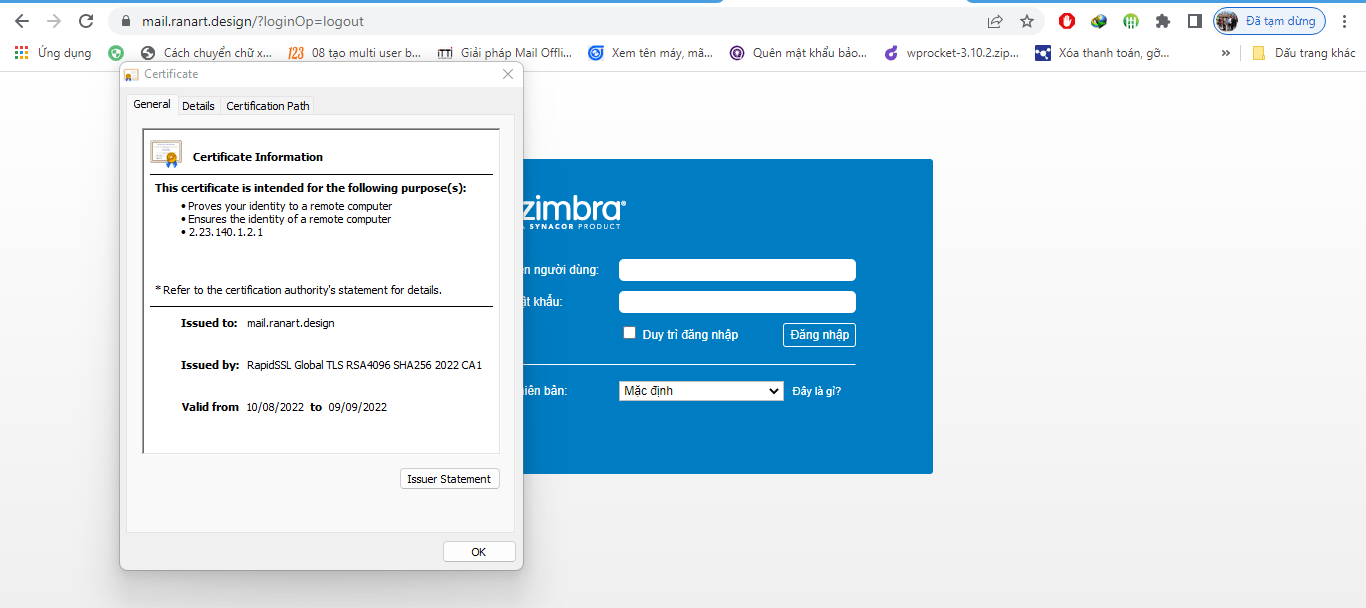
Tổng kết
Như vậy Rán đã hướng dẫn các bạn cách để cài đặt SSL trên Zimbra thành công, các bạn có thể thao tác và thực hiện trên chính VPS của mình.
Trong quá trình thao tác, nếu phát sinh lỗi, các bạn vui lòng để lại bình luận tại đây hoặc điền thông tin vào mục Liên hệ, Rán sẽ chủ động hỗ trợ các bạn trong thời gian sớm nhất
Chúc các bạn thành công!!
[bs-quote quote=”Liên hệ hợp tác, cộng tác qua mail: [email protected] hoặc điền thông tin hỗ trợ vào mục Liên hệ” style=”default” align=”left” color=”#ff91a4″ author_name=”Rán” author_job=”StudioRanArt” author_avatar=”https://ranart.org/wp-content/uploads/2022/04/ranart.png” author_link=””][/bs-quote]